Se o seu sistema Windows 10 estiver exibindo uma mensagem de erro “O programa não pode iniciar porque VCRUNTIME140.DLL está faltando no seu computador” ao executar alguns aplicativos ou serviços, você deve levar esse problema a sério.
Esta mensagem de erro está diretamente relacionada ao arquivo DLL, quando o arquivo VCRUNTIME140.DLL for extraviado ou excluído do sistema Windows, você enfrentará a mensagem de erro.
O programa não pode ser iniciado porque vcruntime140.dll está faltando em seu computador. Tente reinstalar o programa para resolver este problema.
Bem, isso é realmente frustrante, mas felizmente existem correções que funcionam para você corrigir o erro VCRUNTIME140.dll ausente. Aqui neste blog, vou compartilhar com vocês as melhores soluções possíveis para corrigir a mensagem de erro “vcruntime140 dll ausente” no Windows 10.
Mas primeiro dê uma olhada nas razões comuns responsáveis pelo erro.
Por que estou recebendo o erro Vcruntime140.dll ausente?
Às vezes, essa mensagem de erro também começa a aparecer após a instalação de uma atualização do Windows ou uma instalação inadequada de qualquer programa.
- Se você estiver enfrentando o erro VCRUNTIME140.dll ausente ao acessar o Creative Cloud da Adobe. Então é por causa da migração da Adobe Creative Cloud. Creative Cloud da Adobe migrando de tempos de execução da Microsoft para Visual C ++.
- O arquivo DLL é danificado durante a instalação incorreta do Kodi.
- Esta mensagem de erro não permitirá que o software WAMP funcione.
- Devido a malware ou infecção por vírus
- Às vezes, os arquivos de sistema corrompidos também podem causar erro de falta de VCRUNTIME140.dll.
Portanto, estes são os motivos comuns responsáveis por O programa não pode ser iniciado porque VCRUNTIME140.DLL está faltando em seu erro de computador, agora siga as correções fornecidas uma a uma para resolver o problema permanentemente.
Como faço para corrigir o Vcruntime140.dll que está faltando o Windows 10?
Se você tiver sorte, poderá corrigir o erro reinstalando o programa culpado. Mas, se você ainda não conseguir resolver o problema após o processo de reinstalação, siga as instruções fornecidas abaixo:
Solução 1: registrar novamente o arquivo VCRUNTIME140.dll
O comando Regsvr32 no prompt de comando pode facilmente corrigir VCRUNTIME140.dll é um erro ausente no sistema operacional Windows. E para corrigir esse problema, você deve:
- Digite cmd na caixa de pesquisa para abrir o Prompt de Comando
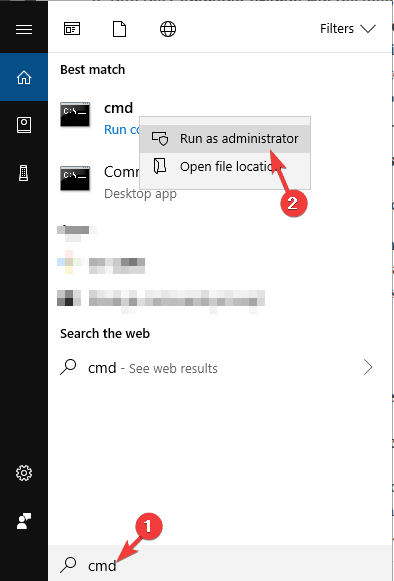
- Agora você precisa clicar com o botão direito nos resultados da pesquisa e selecionar Executar como Administrador
- Depois disso, para cancelar o registro do arquivo, você deve digitar o seguinte e pressionar a tecla Enter
regsvr32 /u VCRUNTIME140.dll
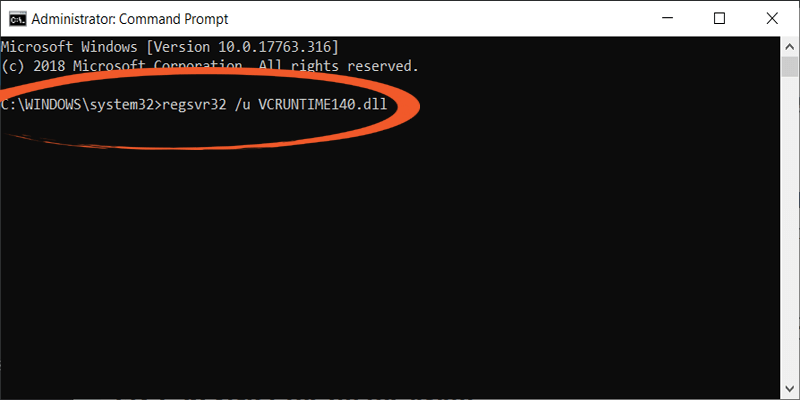
- E para registrar o arquivo, você precisa digitar o seguinte e pressionar a tecla Enter
regsvr32 VCRUNTIME140.dll
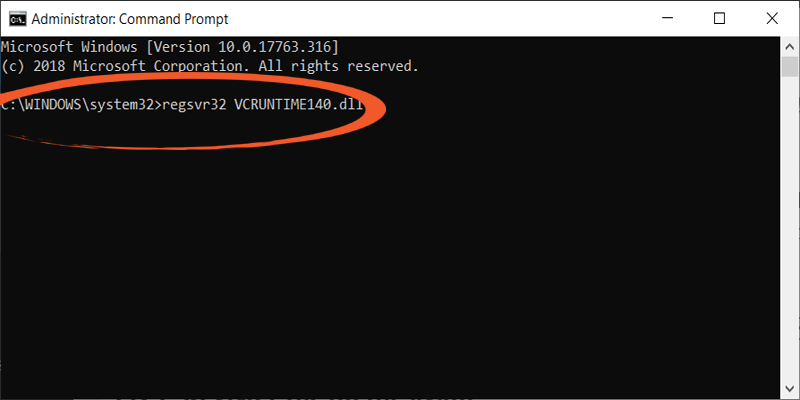
Solução 2: Reinstale o Visual C ++ Redistributable para Visual Studio 2015
Reinstalar o Visual C ++ Redistributable for Visual Studio 2015 ajudará você a corrigir o erro VCRUNTIME140.dll ausente. Recomenda-se seguir a regra oficial da Microsoft e instalar os arquivos corrompidos ou ausentes corretamente; caso contrário, você terá que lidar com cada programa danificado separadamente.
É altamente recomendável que você baixe a pasta Visual C ++ Redistributable do site oficial da Microsoft. Siga as etapas fornecidas abaixo, uma por uma]
- Abra o site oficial do Microsoft Visual C ++ Redistributable da Microsoft. Em seguida, clique no botão de download.
- Você será redirecionado para a página que solicitará que você selecione o download que deseja. Aqui você verá dois arquivos: x64.exeand vc_redist.x86.exe. Se o seu sistema estiver executando um sistema operacional de 32 bits, escolha a versão x86 do arquivo. Se o seu sistema estiver sendo executado no sistema operacional de 64 bits, use a versão x64 do arquivo.
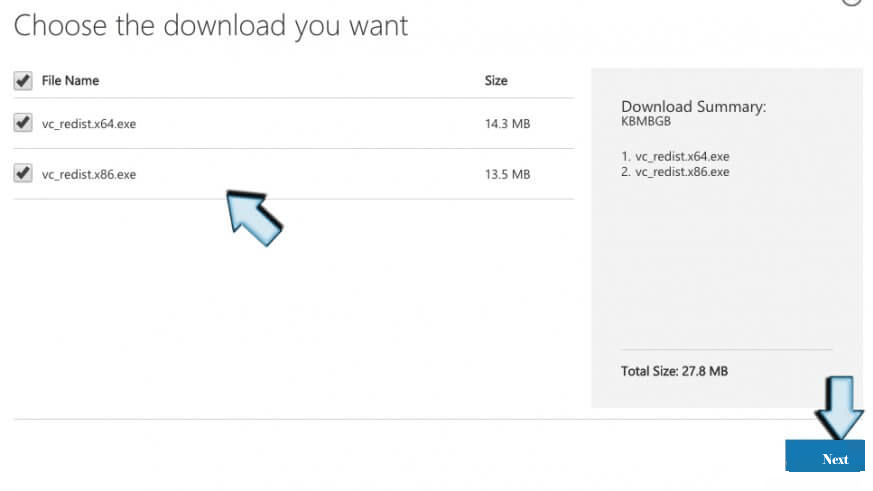
- Agora, abra o arquivo e será solicitado que você leia os Termos de Licença para Software Microsoft e concorde com eles para instalar o software que está faltando. Marque a marca “Eu concordo com os termos e condições da licença” e escolha Instalar.
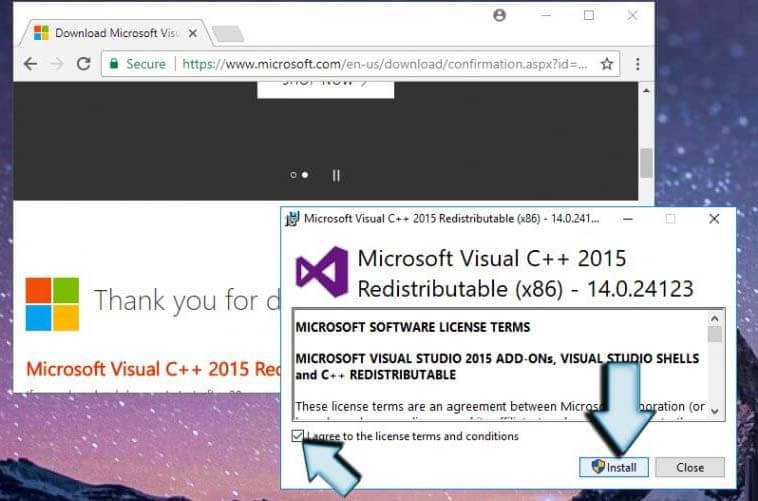
- Por fim, verifique o erro. Esperamos que o problema que você está enfrentando seja corrigido
Solução 3: execute o verificador de arquivos do sistema
Tente reparar os arquivos de sistema corrompidos com a ferramenta System File Checker embutida. Isso apenas verificando uma vez, detecta e repara os arquivos corrompidos do sistema do Windows.
Siga as etapas para executar a ferramenta:
- Pressione a tecla Windows + R keys> para iniciar a caixa Executar> digite CMD> e escolha Prompt de Comando com permissões administrativas.
- Agora, no prompt de comando, digite sfc / scannow> pressione Enter
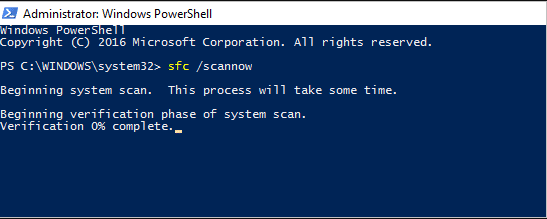
- Aguarde a conclusão do processo de digitalização (aproximadamente 15 minutos)
E uma vez que o processo de digitalização for concluído, todos os erros do Windows são corrigidos, em seguida, reinicie o sistema e verifique se o erro VCRUNTIME140.dll está faltando.
Solução 4: tente reparar o Microsoft Visual C ++ 2015 redistribuível
Muitos usuários confirmaram que reparar o Microsoft Visual C ++ 2015 Redistributable funcionou para eles para corrigir o erro ausente VCRUNTIME140.dll no Windows 10. Portanto, vale a pena tentar.
Siga as etapas para fazer isso:
- Abra o Painel de Controle com privilégio de administrador. Para fazer isso, clique com o botão direito no menu Iniciar e escolha Painel de Controle.
- Abra Programas e Recursos ou Adicionar / Remover Programas de acordo com o tipo de sistema operacional que você usa.
- Pesquise por Microsoft Visual C ++ 2015 Redistributable (x64) – [número da versão] e clique em OK
- Você verá o desinstalador, em vez de clicar em “Desinstalar”, vá com a opção Reparar.
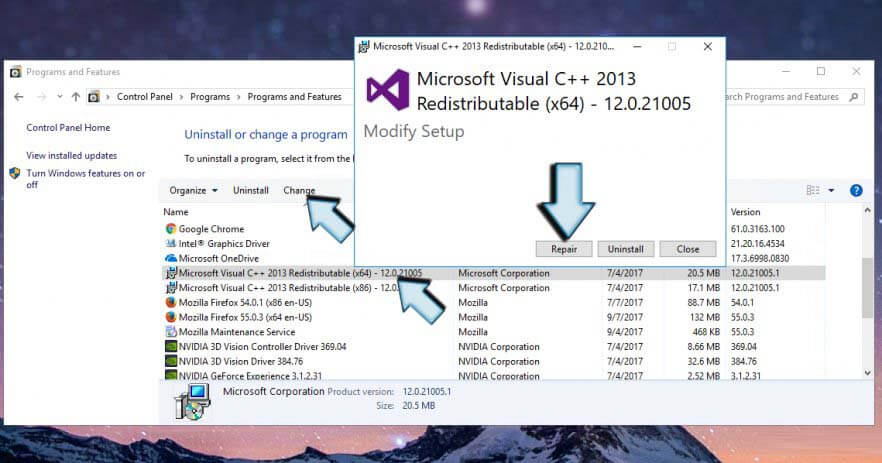
- Por fim, reinicie seu sistema.
Solução 5: instale manualmente o arquivo ausente VCRUNTIME140.dll
Se as soluções acima não funcionarem para você, tente fazer o download manualmente e substituir o arquivo ausente VCRUNTIME140.dll.
Mas você precisa ser extremamente cauteloso, pois o download dos arquivos DLL manualmente muitas vezes vem com vírus. Portanto, aqui é sugerido baixar o arquivo VCRUNTIME140.dll do site do fabricante ou do site oficial da Microsoft.
Certifique-se de escolher a versão de 64 ou 32 bits de acordo com o seu sistema. E assim que o arquivo for baixado, substitua o arquivo VCRUNTIME140.dll manualmente.
Espero que este trabalho para você resolver o programa não possa iniciar porque vcruntime140.dll está faltando erro no Windows 10, mas se não, vá para a próxima solução.
Solução 6: reinstalar o aplicativo instalado recentemente
Se nenhuma das soluções fornecidas acima funcionar para você, sugerimos desinstalar e reinstalar o aplicativo.
Siga as etapas para fazer isso:
- Pressione a tecla Windows + I> para abrir Configurações> clique em Aplicativos
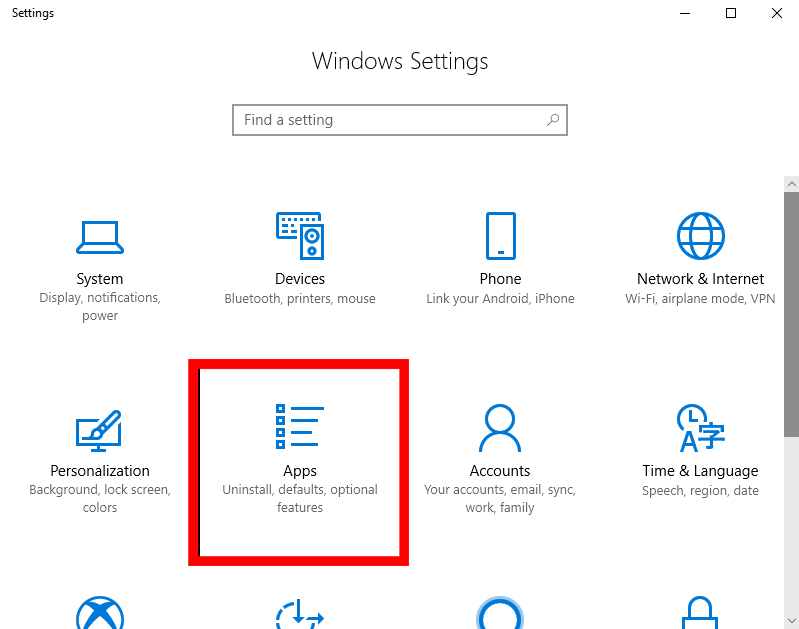
- Agora localize o aplicativo que você instalou recentemente> e clique nele para ver a lista de opções.
- Selecione Desinstalar e siga as instruções na tela.
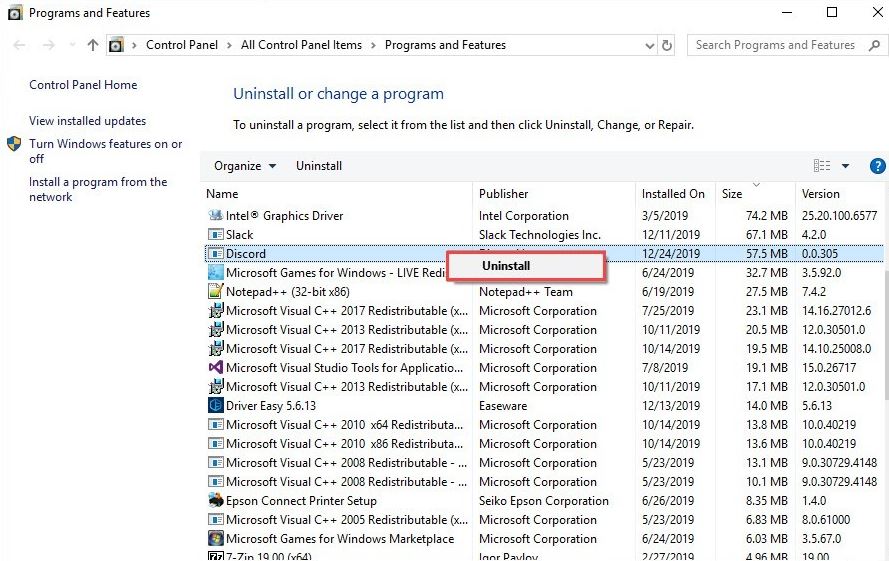
- E baixe novamente o aplicativo e instale-o do site oficial.
Após a conclusão do processo de reinstalação, você poderá executá-lo sem nenhum erro. Além disso, se o erro ainda não foi corrigido, tente desinstalar o aplicativo com o desinstalador de terceiros.
Uma vez que remove completamente os arquivos, incluindo rastros, arquivos de lixo e sobras.
Obtenha o Revo Uninstaller para desinstalar o aplicativo completamente
Solução 7: Soluções de solução de problemas adicionais
Você também pode tentar outras soluções rápidas para consertar o programa que não pode ser iniciado porque está faltando o erro vcruntime140.dll.
Atualize o Windows 10 – verifique a atualização mais recente do Windows 10 e instale-a em seu sistema Windows 10.
Execute uma verificação antivírus – verifique também o seu sistema com a boa ferramenta antivírus para remover infecções por vírus ou malware.
Atualizar os drivers – pode acontecer que os drivers do dispositivo fiquem desatualizados ou corrompidos e, devido a isso, você está recebendo o erro vcruntime140.dll em seu sistema Windows 10 durante a execução de qualquer programa.
Melhor maneira de corrigir erro ausente do vcruntime140.dll
Se você não conseguir aplicar a solução manual fornecida acima devido à falta de conhecimento técnico de informática OU o erro ainda não foi corrigido após a aplicação da solução, então esta solução é perfeita para você.
Simples, tente executar a PC Reparo Ferramenta em seu sistema. Esta ferramenta irá escanear seu sistema e seus arquivos detectar profundamente o erro e substituir o arquivo DLL danificado automaticamente.
Você não precisa abrir mais nada ou executar qualquer comando manualmente, simplesmente vá com esta ferramenta e ela fará o resto. Junto com a correção de erros de DLL, esta ferramenta também irá ajudá-lo a superar todos os outros problemas do sistema, como desempenho lento do PC, erros de registro, problema de driver desatualizado, erro BSOD e muito mais. Portanto, sugere-se que experimente esta ferramenta uma vez para tornar seu PC novo e sem erros.
Obtenha PC Reparo Ferramenta para corrigir o erro Vcruntime.140.dll
Conclusão
Depois de passar pelos métodos manuais fornecidos acima, você pode facilmente consertar O programa não pode iniciar porque vcruntime140.dll está faltando no erro do seu computador. Todas essas correções podem ajudá-lo facilmente a resolver esse erro.
Espero que o erro de vcruntime140.dll esteja ausente seja corrigido após a aplicação dos métodos mencionados aqui neste artigo.
Você também pode visitar nosso hub de erros de DLL para saber sobre vários erros de DLL e suas correções. Além disso, se você tiver dúvidas ou sugestões sobre este erro de DLL, você pode compartilhá-lo conosco em nossa página do Facebook.
Hardeep has always been a Windows lover ever since she got her hands on her first Windows XP PC. She has always been enthusiastic about technological stuff, especially Artificial Intelligence (AI) computing. Before joining PC Error Fix, she worked as a freelancer and worked on numerous technical projects.